Coreldraw 12 Opplæring: Tegning Ikoner
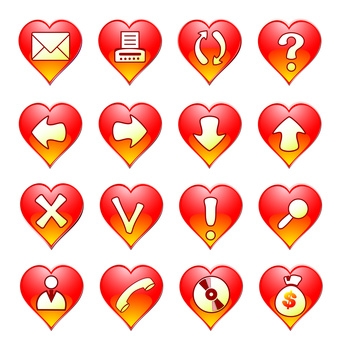
Coreldraw er en profesjonell design program som tegning verktøy du kan bruke til å lage ikoner. Ikoner er små bilder som perfekt fanger essensen av et objekt eller konsept. På høyttalerikonet i datamaskinens systemstatusfeltet er et perfekt eksempel på en effektiv ikon. På første ser det, vet du umiddelbart at det representerer lyd.
Få eller Skisser Icon emne
For å begynne å lage et ikon, får eller tegne et bilde av objektet du vil at ikonet for å representere. For eksempel, hvis du gjør en gitar ikon, få en JPEG-fil av en gitar. Du kan finne opphavsrettsfrie bilder for mange fag på Wiki Commons hjemmeside (se Ressurser).
Etter å finne en bildefil, legger det i Coreldraw ved å dra den til hovedvinduet. Eller kopiere bildet fra et annet program og lime det inn i Coreldraw.
Trace forskjellige områder
Trace over hvert område av bildet som skiller seg ut visuelt, noe som gjør en disposisjon for dette området. For en gitar, vil du spore lyden hull, flere områder av kroppen og gripebrettet. Som du leter etter områder å spore, varsel nøye fargen på originalbildet. En region som har mer eller mindre samme farge hele er den perfekte kandidat for et område for å spore.
Sørg for at disposisjonen kurve for hvert område er stengt. Du kan lukke kurvene manuelt ved å koble sine sluttnoder (eller poeng) til sine startnoder. Eller høyreklikk på en kurve, mens i "Pick" -modus og velg "Auto-close."
Forenkle bilde
Målet ditt er å forenkle bildet, som kan inkludere fremheve sine karakteristiske trekk. Med en gitar, kan du gjøre de kurvene curvier eller gi strengene et bredere diameter, slik at de lett kan ses.
Etter å ha fullført hvert disposisjon kurve, farge det med bare én farge fra området av bildet du nettopp spores over. For å få områdets farge, klikker du pipetteikonet i dokumentets fargepalett, og klikk deretter på bildeområdet. For å fylle kurven med den fargen, klikker du på verktøylinjen er "Interactive Fill" verktøy, og klikk deretter på innsiden av kurven.
Lag en Shadow
Etter sporing og fylle hver av de originale bildets områder, tilsett litt simulert dybde til faget ved å bruke en skygge. Trace en lukket omriss av hele faget til å begynne denne oppgaven.
Deretter klikker du på verktøylinjen er "Drop Shadow" -verktøyet, og dra fra omrisset topp til bunnen for å tegne skygge. Standard skygge vil ikke vises veldig shadow-like: det bare omgir disposisjon. For å fikse det, klikker du på "Break Apart" element under "Ordne" -menyen, deretter størrelse og posisjon skyggen. Gjøre skyggen strømme ut fra bunnen av omrisset og til den ene side av den.
Etter at du har farget hver utestående del av foto og skapte en skygge, evaluere arbeidet objektivt. Stå tilbake, zoome ut eller gå bort og gå tilbake til å tenke på bildet. Spør deg selv om det bringer tankene emnet du vil at den skal representere når du ser ikonet fra sofakroken. Basert på din respons på det spørsmålet, redigere ikonet etter behov. Deretter lagrer arbeidet med ICO filtypen.
